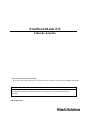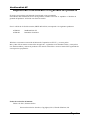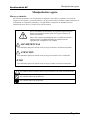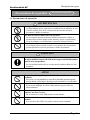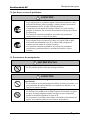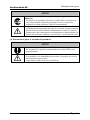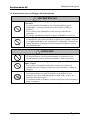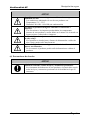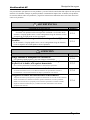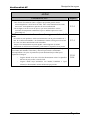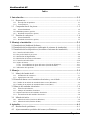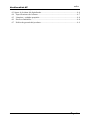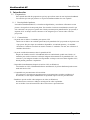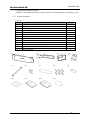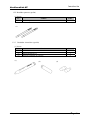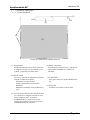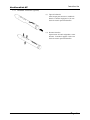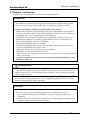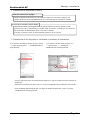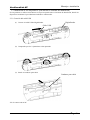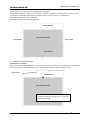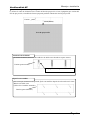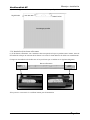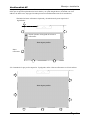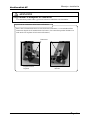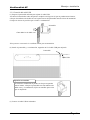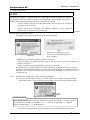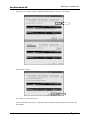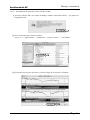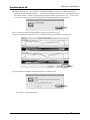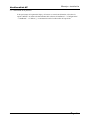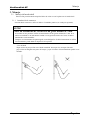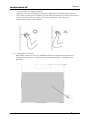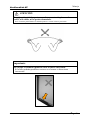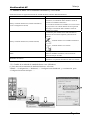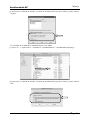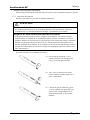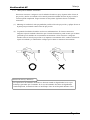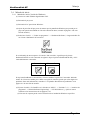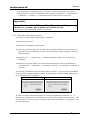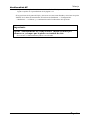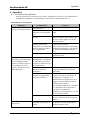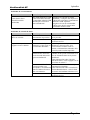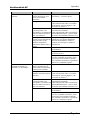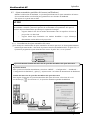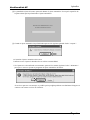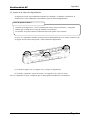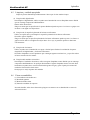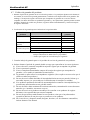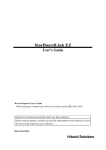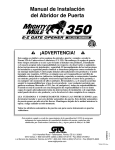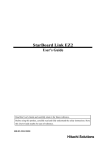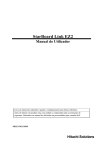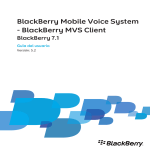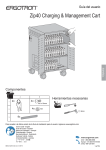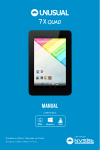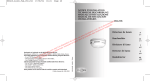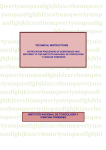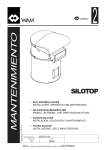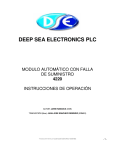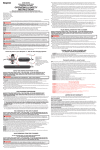Download Manual - Mundimedia
Transcript
StarBoardLink EZ
Guía de usuario
Cómo solicitar una Guía de usuario
Al solicitar una copia separada de esta Guía de usuario, incluya la especificación SBLE-ML110201.
Lea esta Guía de usuario y guárdela en un lugar seguro para futuras consultas.
Antes de usar este producto, lea con atención hasta entender completamente las instrucciones
de seguridad. Guarde esta Guía de usuario en un lugar que esté a mano para facilitar la
consulta.
SBLE-ML110201
StarBoardLink EZ
Avisos
Está prohibida la reproducción o reimpresión sin permiso de esta Guía de usuario o de cualquiera de sus
partes.
Los contenidos de esta Guía de usuario están sujetos a cambios sin previo aviso.
Se han realizado todos los esfuerzos posibles para asegurar que esta Guía de usuario es completa y
correcta. No obstante, si detectara algún error o información cuestionable, etc., le rogamos que lo
comunique al vendedor.
Hitachi Solutions, Ltd. no asume ninguna responsabilidad por pérdidas causadas o relacionadas con el
uso de este producto. Consulte la sección "4. Apéndice 4.7 Política de garantía del producto" al final de
esta Guía de usuario para obtener más información acerca de la garantía y las responsabilidades.
Instrucciones especiales
Este manual contiene explicaciones relativas tanto al producto en sí como a los accesorios que se venden
por separado.
Cláusulas de exención
Hitachi Solutions, Ltd. no asume ninguna responsabilidad ni ofrece ninguna garantía, explícita o
implícita, respecto a los contenidos de esta Guía de usuario.
Asimismo, la compañía no ofrece ninguna garantía respecto a la idoneidad, comerciabilidad o adecuación
a un determinado uso.
Todos los productos de Hitachi Solutions, Ltd. descritos en esta Guía de usuario están actualmente a la
venta o tienen licencia de sitio.
Los compradores de los anteriores productos correrán con los gastos de todos los servicios requeridos de
mantenimiento, reparación y daños resultantes de los defectos de este producto, así como con los costes
de daños directos o indirectos (incluyendo la pérdida de beneficios o de información importante) que
resultaran de los defectos del producto.
Además, Hitachi Solutions, Ltd. se reserva el derecho de revisar esta Guía de usuario y de modificar sus
contenidos sin obligación de notificárselo a nadie.
1
Español
StarBoardLink EZ
Disposiciones concernientes a la garantía del producto
El uso de este producto está limitado al país donde se haya comprado.
Para obtener más información acerca de la garantía, consulte la sección "4. Apéndice 4.7 Política de
garantía del producto" al final de esta Guía de usuario.
Esta 1ª edición de la Guía de usuario (SBLE-ML110201) corresponde a los siguientes productos:
AH00292:
AH00180:
StarBoardLink EZ
Rotulador electrónico
Windows es una marca comercial de Microsoft Corporation en EE.UU. y en otros países.
Mac y Mac OS son marcas comerciales de Apple Inc., registradas en los Estados Unidos y otros países.
Los demás nombres y marcas de productos son marcas comerciales o marcas comerciales registradas de
sus respectivos propietarios.
Fechas de redacción del manual
Febrero de 2011, Primera edición
Reservados todos los derechos, Copyright(c) 2011, Hitachi Solutions, Ltd.
2
Español
StarBoardLink EZ
Presentación
Muchas gracias por la adquisición de la pizarra electrónica StarBoardLink EZ de Hitachi Solutions (en
adelante "pizarra StarBoard").
Esta Guía de usuario ha sido redactada para usuarios ya familiarizados con el uso del computador
personal (en adelante "PC").
Le rogamos que se cerciore de entender los contenidos de esta Guía de usuario y de usar el software
correctamente.
Esperamos que le saque el máximo partido a este producto.
3
Español
Manipulación segura
StarBoardLink EZ
Manipulación segura
Marcas y símbolos
En esta Guía de usuario y en este producto se emplean varias marcas y símbolos, con el fin de
asegurar el uso seguro y correcto del mismo y de prevenir lesiones personales y daños materiales. A
continuación se explican los símbolos y sus significados. Asegúrese de entender bien esta
información antes de leer el cuerpo de la Guía de usuario.
Éste es un símbolo de advertencia de seguridad. Aparecerá para
llamar la atención del usuario sobre los riesgos existentes de
lesiones personales.
Para evitar cualquier posibilidad de que se produzcan lesiones o
incluso muertes, NO DESATIENDA las instrucciones de
seguridad que acompañen a este símbolo.
ADVERTENCIAS
Este indicador aparecerá cuando exista el riesgo de muerte o de lesiones mortales.
ATENCIÓN
Este indicador aparecerá cuando exista el riesgo de lesiones leves o moderadas.
AVISO
Este indicador aparecerá cuando exista el riesgo de daños a los bienes materiales.
Este símbolo llama la atención hacia las precauciones (incluyendo las advertencias).
Este símbolo indica una prohibición.
Este símbolo indica una obligación.
4
Español
Manipulación segura
StarBoardLink EZ
Precauciones de seguridad
Precauciones requeridas
(1) Precauciones de operación
ADVERTENCIAS
No haga modificaciones.
No haga ningún ajuste, reparación o modificación no indicado en esta
Guía de usuario, pues de lo contrario puede ocasionar lesiones
personales o daños al producto.
No abra ni retire la cubierta de este producto.
De lo contrario pueden producirse lesiones personales o daños al
producto.Para realizar inspecciones internas, ajustes o reparaciones,
envíe el producto a su distribuidor o centro de asistencia técnica.
No coloque objetos encima de este producto.
Si cae algún objeto extraño encima o en el interior de este producto,
pueden producirse lesiones personales o daños al producto.
ATENCIÓN
Para evitar daños producidos por electricidad estática, toque con la mano
un objeto metálico cercano con el fin de descargar la electricidad estática
antes de tocar este producto.
La electricidad estática de su cuerpo puede producir daños en este
producto.
AVISO
No permita que la superficie plateada de las barras reflectantes se raye o
se ensucie.
Las rayas y la suciedad de la superficie plateada pueden impedir
que las barras reflectantes detecten correctamente las coordenadas.
No utilice un alargador de cable USB.
El uso de un alargador de cable USB puede dar lugar a fallos de
funcionamiento.
No coloque objetos pesados sobre el cable USB, ni tire de él, ni lo
someta a un calor excesivo.
De lo contrario el cable USB podría resultar dañado.
Al conectarlo o desconectarlo, agarre siempre el cable USB por el
enchufe.
Si se tira del cable USB, éste puede resultar rayado o dañado.
5
Español
Manipulación segura
StarBoardLink EZ
(2) Qué hacer en caso de problemas
ATENCIÓN
Qué hacer en caso de emisiones de humos, olores o ruidos extraños
Si por algún motivo se produce alguna circunstancia anormal, como
emisiones de humos, olores extraños o ruidos extraños, desconecte
inmediatamente del PC el cable USB del producto.
Compruebe que ha dejado de emitirse el humo o el olor extraño y
póngase en contacto con un centro de asistencia técnica para solicitar
la reparación.
Si el producto continúa operándose sin realizar las pertinentes
reparaciones, existe el riesgo de incendio.
Qué hacer si el producto se rompe o el cable USB se daña
Si por alguna razón el producto se rompe o el cable USB se daña,
desconecte inmediatamente del PC el cable USB y póngase en
contacto con un centro de asistencia técnica.
Si el producto continúa operándose sin realizar las pertinentes
reparaciones, pueden producirse emisiones de humos u olores
extraños.
(3) Precauciones de manipulación
ADVERTENCIAS
No toque este producto en situaciones de tormenta.
De lo contrario podría sufrir una descarga eléctrica.
ATENCIÓN
No mezcle baterías nuevas y gastadas ni use otras baterías que las
especificadas.
De lo contrario se pueden producir incendios, lesiones personales, o el
ensuciamiento del entorno debido al reventón de las baterías o a la
fuga de sus fluídos internos.
No deje que sobre el producto caiga agua o compuestos químicos.
No coloque este producto en un lugar expuesto al contacto con gotas
de agua, ni ponga ningún recipiente con agua o otros compuestos
químicos encima del producto o cerca de él.
De lo contrario se pueden causar daños o incendios al introducirse el
agua o las sustancias químicas en el interior del producto.
6
Español
Manipulación segura
StarBoardLink EZ
AVISO
Desconecte el cable USB durante periodos prolongados de no
utilización.
Por motivos de seguridad, desconecte el cable USB si el producto no
va a usarse durante un periodo prolongado. Si no se respeta esta
indicación, podrían producirse fallos de funcionamiento.
Manipule correctamente el cable de conexión.
La manipulación inapropiada del cable de conexión, como por ejemplo
pillarlo contra la pared, doblarlo indebidamente, tirar de él o torcerlo,
pueden traer como consecuencia recalentamientos o daños debidos a la
exposición del núcleo conductor, cortocircuitos, o la escisión del cable.
(4) Precauciones para el traslado del producto
AVISO
Desconecte siempre del PC el cable USB al trasladar el producto.
De lo contrario, se pueden ocasionar daños en el cable USB o en el
propio producto.
No someta el producto a impactos.
Este producto es un instrumento de precisión. Los golpes de excesiva
fuerza pueden causar averías.
Tenga sumo cuidado al mover este producto.
7
Español
Manipulación segura
StarBoardLink EZ
(5) Precauciones acerca del lugar de la instalación
ADVERTENCIAS
No coloque el producto en lugares con gases inflamables o
corrosivos.
La colocación de este producto en un lugar donde haya gases
inflamables o corrosivos puede provocar incendios o daños al
producto.
En el caso de gases inflamables, existe el riesgo adicional de
explosión.
No coloque el producto en lugares con gases inflamables o corrosivos.
Instale este producto sobre una superficie plana.
La instalación sobre una superficie irregular (por ejemplo, desigual
o curvada) puede hacer que el producto se desprenda o funcione de
forma incorrecta, lo que provocaría lesiones personales o errores
de funcionamiento.
ATENCIÓN
No toque las piezas internas.
El contacto directo con las piezas montadas en el interior de este
producto puede producir lesiones personales o daños al producto.
No coloque el producto en lugares con exceso de humedad, polvo,
humo o vapor.
Si se coloca el producto en tales sitios, junto a una cocina o un
humidificador por ejemplo, pueden provocarse incendios o daños al
producto.
No utilice este producto en lugares expuestos al agua.
Si de alguna manera el agua se introduce en el interior de este
producto, desconecte inmediatamente el cable USB y avise a un
centro de asistencia técnica.
Si continúa usando el producto, correrá el riesgo de causar incendios o
dañar el producto.
8
Español
Manipulación segura
StarBoardLink EZ
AVISO
No utilice este producto en lugares sometidos a altas temperaturas o
humedad elevada.
Las condiciones ambientales de uso de este producto son:
Temperatura: 5°C – 35°C
Humedad: 20% HR – 80% HR (sin condensación)
No instale el producto en lugares sometidos a vibraciones o
impactos.
Las vibraciones o los impactos pueden dañar los componentes
internos de este producto y causar daños en el mismo. No lo instale en
lugares sujetos a vibraciones o impactos.
No instale el producto junto a una fuente de alimentación o un cable
de alto voltaje.
Si el producto se instala junto a fuentes de alimentación o cables de
alto voltaje, puede sufrir interferencias.
No instale el producto en un lugar sometido a la luz directa del sol o
junto a un calentador.
De lo contrario el producto podría sufrir deformaciones o daños al
producto.
(6) Precauciones de desecho
AVISO
A la hora de desembarazarse del producto, trátelo como un desecho
industrial conforme a todas las leyes y normativas pertinentes.
En el momento de deshacerse de este producto, el usuario debe seguir
todas las leyes y normativas pertinentes de la localidad en la que se
encuentre.
9
Español
Manipulación segura
StarBoardLink EZ
Las precauciones que aparecen en este producto y en esta Guía de usuario han sido objeto de una especial
atención. No obstante, siempre se pueden producir circunstancias imprevistas. Al utilizar este producto,
los usuarios deben actuar con prudencia y seguir las instrucciones indicadas tanto en la Guía de usuario
como en el producto.
ADVERTENCIAS
Contenido de las advertencias
Página(s)
Instale este producto sobre una superficie vertical.
No instale este producto sobre una superficie inclinada o en el techo. De lo
contrario, el equipo puede caerse, con el consiguiente riesgo de lesiones, o bien
el impacto de la caída puede averiar el producto.
Si no se utilizan imanes para instalar este producto, fíjelo con
tornillos.
De lo contrario, el equipo puede caerse, con el consiguiente riesgo de lesiones,
o bien el impacto de la caída puede averiar el producto.
P. 2-1
P. 2-1
ATENCIÓN
Contenido de las precauciones
Tenga cuidado al manipular las cantoneras.
Las cantoneras pueden saltar y provocar lesiones al instalarlas.
No golpee el rotulador puntero con fuerza contra la pizarra o
la pared, ni lo doble, ni lo apriete demasiado.
Página(s)
P. 2-9
P. 3-3
De lo contrario podría dañar el rotulador puntero o causar lesiones personales.
Cerciórese de instalar correctamente las baterías.
No instale las baterías al revés, ni use baterías distintas a las especificadas. Causará el
P. 3-6
recalentamiento o el mal funcionamiento del lápiz, o quemaduras en las manos.
Asegúrese de aislar las baterías antes de desecharlas.
Asegúrese de aislar los polos positivo y negativo de las baterías con cinta de celofán o material
similar. Si las baterías se desechan sin aislarse, pueden recalentarse, reventar o prenderse
debido a un cortocircuito, lo que puede provocar lesiones personales o incendios. Además,
P. 3-6
asegúrese de observar todas las leyes y normativas locales relacionadas con el desecho
apropiado de las baterías.
10
Español
Manipulación segura
StarBoardLink EZ
AVISO
Contenido de las aviso
• Seleccione una ubicación nivelada y estable.
• No efectúe la instalación junto a equipos que puedan generar ondas
electromagnéticas o frecuencias de radio, tales como transmisores de radio,
televisores, fotocopiadoras o aparatos de aire acondicionado.
• Evite lugares con un exceso de polvo, que estén sometidos a valores
extremos de temperatura o humedad, o que se hallen expuestos a la luz
directa del sol.
Página(s)
P. 2-1
Utilice un instrumento de escritura de un grosor mínimo de 7
mm.
Al escribir en este producto, utilice un instrumento con un grosor mínimo de 7
mm. Si se utiliza un rotulador o un instrumento similar con un grosor de menos
de 7 mm, los datos introducidos serán inestables.
Tampoco use instrumentos de punta aguda, como bolígrafos. Si dicho
instrumento se utiliza incorrectamente, puede dañar la superficie de la pizarra.
Por medio de infrarrojos y cámaras compactas, este producto captura la imagen
(la sombra) del rotulador o del dedo y detecta la posición de coordenadas
correspondiente. No opere el producto bajo una iluminación que obstruya la
captura de la imagen.
・
Lugares donde la luz del sol incida directamente sobre la superficie
P. 3-1
P.2-11
P.4-4
del área de proyección o le dé de lado.
・
Lugares donde haya luminarias con muchas bombillas o rayos
infrarrojos directamente encima del área de proyección.
11
Español
Índice
StarBoardLink EZ
Índice
1. Introducción ..................................................................................................... 1-1
1.1
Preparativos........................................................................................................... 1-1
1.1.1
1.1.2
1.2
Descripción del producto ..................................................................................................... 1-1
Características...................................................................................................................... 1-1
Comprobación de las piezas.................................................................................. 1-2
1.2.1 Pizarra StarBoard ................................................................................................................. 1-2
1.2.2 Rotulador puntero (opción)..................................................................................................... 1-3
1.2.3 Rotulador electrónico (opción) ............................................................................................ 1-3
1.3
Función de cada pieza ........................................................................................... 1-4
1.3.1
1.3.2
Pizarra StarBoard ................................................................................................................. 1-4
Rotulador electrónico (opción) ............................................................................................ 1-5
2. Montaje e instalación ....................................................................................... 2-1
2.1 Instalación de StarBoard Software........................................................................... 2-2
2.2 Instalación de los dispositivos (utilizando el asistente de instalación) .................... 2-2
2.3 Instalación de los dispositivos (sin utilizar el asistente de instalación) ................... 2-3
2.3.1 Conexión del cable USB......................................................................................................... 2-3
2.3.2 Proyección desde el proyector ................................................................................................ 2-4
2.3.3 Instalación del digitalizador.................................................................................................... 2-4
2.3.4 Instalación de las barras reflectantes....................................................................................... 2-6
2.3.5 Conexión del cable USB....................................................................................................... 2-10
2.3.6 Ajuste del sensor ....................................................................................................................2-11
2.3.6.1 Procedimiento de ajuste del sensor (Versión de Windows) ......................................2-11
2.3.6.2 Procedimiento de ajuste del sensor (Versión de Mac)............................................. 2-13
2.3.7 Alineación de la posición ...................................................................................................... 2-15
3. Manejo............................................................................................................... 3-1
3.1
Manejo del modo táctil ......................................................................................... 3-1
3.1.1
3.1.2
Introducción de caracteres ................................................................................................... 3-1
Operaciones con el PC ......................................................................................................... 3-2
3.2 Entrada de datos con el rotulador electrónico y con el dedo.................................... 3-4
3.2.1 Cambio de un método de entrada de datos a otro (Windows)................................................. 3-4
3.2.2 Cambio de un método de entrada de datos a otro (Mac)......................................................... 3-5
3.3 Manejo del rotulador electrónico ............................................................................. 3-6
3.3.1 Inserción de la batería .......................................................................................................... 3-6
3.3.2 Manejo del rotulador electrónico ......................................................................................... 3-7
3.3.3 Operaciones básicas del rotulador electrónico ........................................................................ 3-8
3.3.4 Personalización del rotulador electrónico ............................................................................ 3-8
3.4
Método de inicio ................................................................................................... 3-9
3.4.1
3.4.2
Método de inicio (Versión de Windows).............................................................................. 3-9
Método de inicio(Versión de Mac)..................................................................................... 3-10
4. Apéndice............................................................................................................ 4-1
4.1
4.2
Resolución de problemas ...................................................................................... 4-1
Ajuste automático periódico del sensor (en Windows) ......................................... 4-4
12
Español
Índice
StarBoardLink EZ
4.2.1
Procedimiento de ajuste automático del sensor.................................................................... 4-4
4.3 Ajuste de la altura del digitalizador.......................................................................... 4-6
4.4 Especificaciones del sistema ................................................................................. 4-7
4.5 Limpieza y cuidado apropiado .............................................................................. 4-8
4.6 Piezas recambiables .............................................................................................. 4-8
4.7 Política de garantía del producto........................................................................... 4-9
13
Español
Introducción
StarBoardLink EZ
1. Introducción
1.1 Preparativos
Este capítulo describe los preparativos que hay que realizar antes de usar la pizarra StarBoard.
Los usuarios que usan por primera vez la pizarra StarBoard deben leer este capítulo.
1.1.1 Descripción del producto
Para utilizar StarBoardLink EZ, se instalan un digitalizador y unas barras reflectantes en una
pizarra o la superficie de una pared plana. Tras instalar el software suministrado en un PC que
esté conectado a un proyector, podrá usar el dedo para manejar la pantalla del PC proyectada, o
importar al PC en tiempo real los caracteres o las imágenes que se tracen sobre el área de
proyección.
1.1.2
Características
- Se puede usar el dedo o el rotulador para operar el PC
Puede usar el dedo o un rotulador para manejar la pantalla del PC proyectada en la pizarra con
el proyector. Hay dos tipos de rotuladores disponibles: el rotulador puntero y el rotulador
electrónico. Cuando en esta Guía de usuario citamos el "rotulador" sin más, nos referimos al
rotulador electrónico.
- Se puede escribir directamente sobre la pantalla del PC
Después de instalar en un PC el StarBoard Software suministrado, podrá usar el dedo o el
rotulador para escribir caracteres o dibujar imágenes directamente en la pantalla del PC. Los
caracteres y las imágenes trazados son importados en tiempo real como datos digitales al PC,
donde pueden guardarse o imprimirse.
- Disponible inmediatamente después de iniciar el PC (en Windows)
Tras instalar en el PC el StarBoard Software suministrado, la pizarra StarBoard puede usarse
nada más iniciar el PC.
- Compatible con presentaciones de PowerPoint
Los caracteres o las imágenes pueden trazarse en presentaciones creadas con Microsoft
PowerPoint, lo cual mejora notablemente la capacidad expresiva de las presentaciones.
-También se puede escribir sobre imágenes de vídeo (en Windows)
Pueden trazarse caracteres o dibujos en imágenes de vídeo capturadas.
Así se facilita el uso del material de vídeo en lecciones o presentaciones.
1-1
Español
Introducción
StarBoardLink EZ
1.2 Comprobación de las piezas
Después de desembalar el producto, asegúrese de que no falta ninguna de las siguientes piezas.
1.2.1
Pizarra StarBoard
[1] Piezas
Nº.
(1)
(2)
(3)
(4)
(5)
(6)
(7)
(8)
(9)
(10)
(11)
(12)
(13)
Nombre
Digitalizador
Cable USB
Conducto para cable
Portacable
Barras reflectantes
Cantoneras
Lámina
Tornillos
Cinta adhesiva de doble cara
StarBoard Software x.x (DVD-ROM) (*1)
Guía de inicio de StarBoard Software
Guía de inicio de StarBoardLink EZ
Hoja de garantía
(1)
Cant.
1
1
1
1
7
2
1
21
15
1
1
1
1
(3)
(2)
(5)
(6)
(7)
(8)
(10)
(11)
(12)
(13)
1-2
(4)
(9)
Español
Introducción
StarBoardLink EZ
1.2.2 Rotulador puntero (opción)
[1] Piezas
Nº.
(1)
Rotulador puntero
Nombre
Cant.
2
(1)
1.2.3
Rotulador electrónico (opción)
[1] Piezas
Nº.
Nombre
(1)
Rotulador electrónico
(2)
Batería alcalina AAA
(3)
Puntas de rotulador de repuesto
(1)
Cant.
1
1
2
(3)
(2)
1-3
Español
Introducción
StarBoardLink EZ
1.3 Función de cada pieza
1.3.1
Pizarra StarBoard
(5)
(1)
(6)
(2)
(4)
(3)
Imagen de instalación de StarBoardLink EZ
(1) Digitalizador
Recibe información acerca de los caracteres
o imágenes trazados con el rotulador o con
el dedo, y transmite esos datos al PC.
(4) Barras reflectantes
Se utilizan para reflejar la luz y capturar las
operaciones realizadas con el dedo o el
rotulador.
(2) LED de estado
El color y el estado de iluminación del LED
indican el estado de conexión:
Iluminado en verde: normal
Naranja intermitente: reconociendo
StarBoard
Iluminado en naranja: se ha producido un
error
.
(5) Cable USB
Sirve para conectar la pizarra StarBoard al
PC.
(6) Portacable
Se utiliza para sujetar el cable USB.
(3) Área de proyección/Área de entrada de datos
Los caracteres o imágenes trazados en esta
área se importan al PC. Al utilizar
StarBoardLink EZ, asegúrese de que la
imagen proyectada por el proyector queda
encuadrada dentro de esta área.
1-4
Español
Introducción
StarBoardLink EZ
1.3.2
Rotulador electrónico (opción)
(1) Tapa de la batería
Abra la tapa para insertar o cambiar la
batería. Consulte la página 3-6 de esta
Guía de usuario para más detalles.
(2) Botones laterales
Operaciones del ratón asignadas a estos
botones. Consulte la página 3-8 de esta
Guía de usuario para más detalles.
1-5
Español
Montaje e instalación
StarBoardLink EZ
2. Montaje e instalación
Asegúrese de tomar las siguientes precauciones al instalar StarBoard.
Important
Utilice el producto sobre una superficie plana.
Este producto se ha diseñado para lograr una entrada de datos estable cuando se utiliza
sobre una superficie plana. No lo utilice sobre una superficie irregular o curvada.
Al utilizar cinta adhesiva de doble cara para instalar este producto:
Hágalo sobre una pizarra o pared plana que no presente irregularidades en su superficie.
No toque la superficie adhesiva de la cinta ni despegue la cinta para volver a colocarla en
un lugar diferente, ya que esto disminuye su fuerza adhesiva.
En los lugares que se indican a continuación, la cinta adhesiva de doble cara no tiene
suficiente fuerza adhesiva y por tanto no puede utilizarse. El uso de cinta adhesiva de
doble cara en estos lugares puede provocar daños:
・ Superficies irregulares, rugosas o curvadas
・ Sobre papel pintado (de tipo vinílico, textil o de papel), paredes arcillosas o arenosas
・ Lugares con temperaturas superiores a 40 °C
・ Superficies tratadas con cera, flúor o materiales antimoho
・ Superficies de cristal bajo la luz directa del sol
・ Lugares en los que el producto pueda salpicarse con agua o lluvia, como dentro de un
baño o en exteriores
*Asegúrese siempre de fijar el producto con tornillos después de instalarlo con cinta
adhesiva de doble cara.
WARNINGS
Instale este producto sobre una superficie vertical.
No instale este producto sobre una superficie inclinada o en el techo. De lo contrario, el
equipo puede caerse, con el consiguiente riesgo de lesiones, o bien el impacto de la caída
puede averiar el producto.
Si no se utilizan imanes para instalar este producto, fíjelo con tornillos.
De lo contrario, el equipo puede caerse, con el consiguiente riesgo de lesiones, o bien el
impacto de la caída puede averiar el producto.
NOTICE
- Select a level and stable position.
- Do not set it up near equipment that might generate electromagnetic waves or
radio frequencies, such as radio transmitters, televisions, copying machines or air
conditioners.
- Avoid locations that are dusty, that are subject to extremely high or low temperatures or
humidity, or that are exposed to direct sunlight.
2-1
Español
Montaje e instalación
StarBoardLink EZ
2.1 Instalación de StarBoard Software
Antes de conectar los equipos
Instale el StarBoard Software en el PC antes de empezar a conectar los equipos. Los
equipos pueden no funcionar debidamente si se conectan antes de instalar el software.
Acerca de la conexión a tierra del PC
Dependiendo del PC, puede producirse un funcionamiento incorrecto debido al ruido
generado por el PC y transmitido por el cable USB. En tal caso, verifique que la conexión a
tierra del cable de alimentación del PC está como es debido.
Si no hay conexión a tierra, el funcionamiento puede no ser el correcto.
2.2 Instalación de los dispositivos (utilizando el asistente de instalación)
・Los usuarios de Windows deben ejecutar “Inicio”
→ “Todos los programas” → “StarBoardLink EZ
Setup Wizard”.
・Los usuarios de Mac deben ejecutar “Ir”
→ ”Aplicaciones” → “StarBoard” →
“StarBoardLink EZ Setup Wizard”.
Para los siguientes pasos de instalación del dispositivo, siga las instrucciones del asistente de
instalación.
StarBoard estará listo para usarse una vez se haya completado el procedimiento del asistente.
Si ha trasladado StarBoardLink EZ a un lugar de instalación diferente, vuelva a ejecutar
“StarBoardLink EZ Setup Wizard”.
2-2
Español
Montaje e instalación
StarBoardLink EZ
2.3 Instalación de los dispositivos (sin utilizar el asistente de instalación)
Si este producto se utiliza en un entorno en el que no puede usarse el asistente de instalación, instale los
dispositivos mediante el procedimiento indicado a continuación.
2.3.1 Conexión del cable USB
Digitalizador
(1) Conecte el cable USB al digitalizador.
Cable USB
(2) Compruebe que los 3 ajustadores estén apretados.
(3) Instale el conducto para cable.
Conducto para cable
*No lo conecte aún al PC.
2-3
Español
Montaje e instalación
StarBoardLink EZ
2.3.2 Proyección desde el proyector
Utilice el proyector para proyectar la pantalla del ordenador.
Para instalar StarBoard, asegúrese de guardar los siguientes márgenes alrededor del área de proyección.
No obstante, los tamaños detectables de StarBoard son los que se indican a continuación:
(Relación de aspecto 4:3) 45-77 pulgadas
(Relación de aspecto 16:10) 45-90 pulgadas
24cm (10inch)
Área de proyección
3cm (1inch)
3cm (1inch)
3cm (1inch)
2.3.3 Instalación del digitalizador
・Instalación con imanes
Alinee el centro del digitalizador con el centro del área de proyección 12 cm (5 pulgadas) por encima del
área de proyección, e instálelo de forma que quede paralelo al borde del área de proyección.
Digitalizador
12cm (5inch)
Área de proyección
Tras instalar el digitalizador, compruebe que no
se desliza a causa de su propio peso, y que está
firmemente instalado.
2-4
Español
Montaje e instalación
StarBoardLink EZ
・Instalación en paredes en las que no pueden usarse imanes.
(1) Alinee el centro de la lámina con el centro del área de proyección 12 cm (5 pulgadas) por encima del
área de proyección, e instálela de forma que quede paralela al borde del área de proyección.
Lámina
12cm (5inch)
Área de proyección
Instalación de la lámina
Al instalar la lámina, utilice la cinta adhesiva de doble cara situada en su parte trasera.
Lámina (parte trasera)
Despegue la banda protectora
Fijación con tornillos
Para evitar que la lámina se desprenda, fíjela con tornillos después de colocarla con la cinta
adhesiva de doble cara.
(Utilice los 6 tornillos incluidos)
Lámina (parte delantera)
2-5
Español
Montaje e instalación
StarBoardLink EZ
(2) Alinee el digitalizador con la silueta externa de la lámina y colóquelo en la lámina.
Digitalizador
Lámina
Área de proyección
2.3.4 Instalación de las barras reflectantes
(1) Si las barras reflectantes van a instalarse sobre una pared en la que no pueden usarse imanes, antes de
la instalación coloque en cada una de las barras 2 trozos de la cinta adhesiva de doble cara suministrada.
Coloque la cinta adhesiva de doble cara en las posiciones que se indican en el siguiente diagrama:
Barras reflectantes
*Este paso no es necesario si se utilizan imanes para la instalación.
2-6
Español
Montaje e instalación
StarBoardLink EZ
(2) Ajuste la longitud de las barras reflectantes de forma que rodeen el área de proyección. Colóquelas de
modo que la superficie plateada mire hacia dentro y no quede ningún hueco (al instalar con cinta
adhesiva de doble cara, despegue la banda protectora inmediatamente antes de la instalación).
*Extienda las barras reflectantes izquierda y derecha hasta la parte superior del
digitalizador.
*Puede ajustarse la longitud de las barras
reflectantes.
Área de proyección
Barra
reflectante
*Si el tamaño de la proyección supera las 70 pulgadas, utilice 3 barras reflectantes en el lado inferior.
Área de proyección
2-7
Español
Montaje e instalación
StarBoardLink EZ
Método de conexión de las barras reflectantes
Conecte entre sí las barras reflectantes tal como se indica en el siguiente diagrama:
*Los huecos entre barras reflectantes pueden producir errores de funcionamiento.
Fijación con tornillos
Si la instalación se realiza sobre una pared en la que no pueden usarse imanes, instale las
barras reflectantes con cinta adhesiva de doble cara y, a continuación, fíjelas con tornillos
para evitar que se desprendan (utilice 2 tornillos por cada barra reflectante).
2-8
Español
Montaje e instalación
StarBoardLink EZ
ATENCIÓN
Tenga cuidado al manipular las cantoneras.
Las cantoneras pueden saltar y provocar lesiones al instalarlas o desinstalarlas.
Fijación de las cantoneras de las barras reflectantes
Para evitar la formación de huecos entre las barras reflectantes, se recomienda utilizar
cantoneras después de la instalación de las barras. (Las cantoneras pueden instalarse en
cada una de las esquinas de las barras reflectantes.)
Cantoneras
Esquina inferior
izquierd
Esquina inferior
derecho
2-9
Español
Montaje e instalación
StarBoardLink EZ
2.3.5 Conexión del cable USB
(1) Prepare el portacable utilizado para sujetar el cable USB.
Al realizar la instalación sobre una pared o cualquier otro lugar en el que no puedan usarse imanes,
coloque cinta adhesiva de doble cara en la parte trasera del portacable antes de iniciar la instalación.
Coloque la cinta en la posición que se indica a continuación:
Portacable
Cinta adhesiva de doble cara
*Este paso no es necesario si se utilizan imanes para la instalación.
(2) Instale el portacable y, a continuación, enganche en él el cable USB para sujetarlo.
Portacable
Cable USB
Fijación con tornillos
Al realizar la instalación en paredes en las que no pueden
usarse imanes, coloque el portacable con cinta adhesiva de
doble cara y, a continuación, fíjelo con tornillos para evitar
que se desprenda.
(3) Conecte el cable USB al ordenador.
2-10
Español
Montaje e instalación
StarBoardLink EZ
2.3.6 Ajuste del sensor
AVISO
Por medio de infrarrojos y cámaras compactas, este producto captura la imagen (la sombra)
del rotulador o del dedo y detecta la posición de coordenadas correspondiente. No opere el
producto bajo una iluminación que obstruya la captura de la imagen.
・
Lugares donde la luz del sol incida directamente sobre la superficie del área de
proyección o le dé de lado.
・
Lugares donde haya luminarias con muchas bombillas o rayos infrarrojos
directamente encima del área de proyección.
Compro
baciones antes de ajustar el sensor
El siguiente error puede surgir durante el uso de este producto.
(Mac)
Puede que la ventana que se vaya a
mostrar esté escondida detrás de otra
de las ventanas.
(Windows)
Compruebe los siguientes elementos si aparece este error.
・No hay obstáculos que impidan que la luz llegue al área de proyección o la superficie plateada de
las barras reflectantes.
・No hay suciedad en la superficie plateada de las barras reflectantes.
Si el problema no se corrige tras llevar a cabo las anteriores comprobaciones, En el sistema
operativo que esté utilizando, realice el ajuste según el procedimiento " Procedimiento de ajuste
del sensor " que se muestra en la Sección 2.3.6.1 en el caso de Windows y en la 2.3.6.2 en el
caso de Mac OS.
2.3.6.1
Procedimiento de ajuste del sensor (Versión de Windows)
[1] Presione el botón "Adjust Camera" ("Ajustar cámara") en el cuadro de diálogo "LSaDrv
Touch Sensor Error" ("Error del sensor táctil LSaDrv") que aparece en la pantalla del PC.
Arranque manual
Para ejecutar manualmente el asistente de ajuste del sensor, abra "Mi PC" y ejecute el archivo
"LsCamWiz.exe" ubicado en "Unidad C" (*) → "Archivos de programa" → "Hitachi
Software Engineering" → "FX-DUODriver".
(*) Esta ruta de carpetas puede variar en función de su instalación Windows específica.
2-11
Español
Montaje e instalación
StarBoardLink EZ
[2] Aparece la ventana "Camera Adjustment Wizard Start". Presione "All Adjust".
[3] Presione "Finish".
Así concluye el ajuste del sensor.
Una vez realizados los ajustes, compruebe que la entrada de datos puede llevarse a cabo con
normalidad.
2-12
Español
Montaje e instalación
StarBoardLink EZ
2.3.6.2
Procedimiento de ajuste del sensor (Versión de Mac)
[1] Presione el botón "OK" en el cuadro de diálogo "LSaDrv Touch Sensor Error"
la pantalla del PC.
que aparece en
[2] Inicie el asistente para el ajuste del sensor.
Vaya a "Ir" → "Aplicaciones" → "StarBoard" → Carpeta "Lsadrv" → "LsCamWiz."
[3] El asistente para el ajuste del sensor se iniciará. Haga clic en el botón "All adjust"
2-13
Español
Montaje e instalación
StarBoardLink EZ
[4] Espere un momento. Si el mensaje "LsCamWiz ERROR" no aparece, se habrá realizado el
ajuste del sensor satisfactoriamente. Si aparece un mensaje de error como el siguiente, haga clic
en el botón "OK" y vuelva a realizar el ajuste según se indica en la Sección 2.3.6. Si aún así no
se realizara el ajuste correctamente, puede que la unidad StarBoard esté defectuosa.
[5] Si se realiza el ajuste satisfactoriamente, haga clic en el botón "Exit"
* Tenga en cuenta que el proceso de no se completa haciendo solamente clic en el botón.
[6] Para guardar el resultado del ajuste, haga clic en el botón "Yes"
Así concluye el ajuste del sensor.
2-14
Español
Montaje e instalación
StarBoardLink EZ
2.3.7 Alineación de la posición
Si las posiciones de la punta del lápiz y del cursor no estuvieran alineadas, seleccione la
opción "MENÚ" de la barra de herramientas del software de StarBoard → "Configuración"
→"StarBoard" →"Calibrar," y a continuación realice la alineación de la posición.
2-15
Español
Manejo
StarBoardLink EZ
3. Manejo
3.1 Manejo del modo táctil
Esta sección presenta una descripción básica de cómo se usa la pizarra en el modo táctil.
3.1.1 Introducción de caracteres
Para introducir caracteres, utilice el dedo o el rotulador puntero (se vende por separado).
AVISO
Utilice un instrumento de escritura de un grosor mínimo de 7 mm.
Al escribir en este producto, utilice un instrumento con un grosor mínimo de 7 mm. Si se
utiliza un rotulador o un instrumento similar con un grosor de menos de 7 mm, los datos
introducidos serán inestables.
Tampoco use instrumentos de punta aguda, como bolígrafos. Si dicho instrumento se utiliza
incorrectamente, puede dañar la superficie de la pizarra.
- Uso del dedo
Toque el área de proyección con el dedo extendido. No toque ni se acerque al área de
proyección con ninguna otra parte del cuerpo, ya que si lo hace el funcionamiento podría verse
afectado.
3-1
Español
Manejo
StarBoardLink EZ
- Uso del estilete y del lápiz electrónico
Mantenga el cuerpo a una distancia suficiente cuando utilice el rotulador sobre el área de
proyección, de forma que ni la palma ni el codo entren en contacto con esta área. Si la mano o
el codo tocan el área de proyección, o si se sitúa a menos de 1 cm de esta área, el
funcionamiento podría verse afectado.
3.1.2 Operaciones con el PC
Para realizar operaciones con el PC mediante indicaciones o durante presentaciones sin
introducción de caracteres, es muy útil extender el rotulador puntero y utilizarlo como
apuntador.
3-2
Español
Manejo
StarBoardLink EZ
ATENCIÓN
No golpee el rotulador puntero con fuerza contra la pizarra o la
pared, ni lo doble, ni lo apriete demasiado.
De lo contrario podría dañar el rotulador puntero o causar lesiones personales.
Importante
No coloque el rotulador puntero sobre la barra reflectante.
Si lo hace podrían producirse errores en el sensor o detecciones
incorrectas.
3-3
Español
Manejo
StarBoardLink EZ
3.2 Entrada de datos con el rotulador electrónico y con el dedo
Puede seleccionar los siguientes métodos de entrada de datos al utilizar StarBoardLink EZ:
Método de entrada de datos
Condiciones de entrada de datos
Cuando se toca el área de proyección con el rotulador
electrónico, la entrada de datos cambia a modo de
entrada con rotulador electrónico.
Dedo y rotulador electrónico (cambio automático)
En el modo de entrada con rotulador, si se toca el área
(Nota: Configuración inicial)
de proyección con el dedo durante un breve periodo
de tiempo, la entrada de datos cambia a modo de
entrada con el dedo.
Los botones para cambiar entre dedo/rotulador se
muestran en los bordes izquierdo y derecho de la
pantalla.
Entrada de datos con rotulador electrónico
Dedo y rotulador electrónico (cambio manual)
Entrada de datos con el dedo
Dedo
Rotulador electrónico
Sólo se pueden introducir datos con el dedo. Si se
utiliza el rotulador electrónico, este se usa de la
misma forma que un dedo.
La entrada de datos sólo se realiza con el rotulador
electrónico. No pueden introducirse datos con el dedo.
3.2.1 Cambio de un método de entrada de datos a otro (Windows)
[1] En la barra de herramientas de StarBoard Software, seleccione
"MENÚ"→"Configuración"→”StarBoard”→ "Configuración de StarBoard" y, a continuación, pulse
“Configurar los botones del lapiz... ”.
3-4
Español
Manejo
StarBoardLink EZ
[2] Seleccione en “Metodo de entrada” el método de entrada de datos que desee utilizar y pulse el botón
“Aceptar”.
3.2.2 Cambio de un método de entrada de datos a otro (Mac)
[1] Inicie "Ir" → "Aplicaciones"→"StarBoard"→"StarBoardDriver"→"StarBoardDriverSettings".
[2] Seleccione en “Método de entrada” el método de entrada de datos que desee utilizar y pulse el botón
“OK”.
3-5
Español
Manejo
StarBoardLink EZ
3.3 Manejo del rotulador electrónico
Esta sección presenta una descripción básica de cómo se usa el rotulador electrónico (opción).
3.3.1 Inserción de la batería
Efectúe los preparativos para usar el rotulador electrónico.
ATENCIÓN
Cerciórese de instalar correctamente las baterías.
No instale las baterías al revés, ni use baterías distintas a las especificadas. Causará el
recalentamiento o el mal funcionamiento del lápiz, o quemaduras en las manos.
Asegúrese de aislar las baterías antes de desecharlas.
Asegúrese de aislar los polos positivo y negativo de las baterías con cinta de celofán o
material similar. Si las baterías se desechan sin aislarse, pueden recalentarse, reventar o
prenderse debido a un cortocircuito, lo que puede provocar lesiones personales o incendios.
Además, asegúrese de observar todas las leyes y normativas locales relacionadas con el
desecho apropiado de las baterías. Si se encuentra en un país de la Unión Europea, deseche
las pilas de conformidad con la directiva europea correspondiente. [Directiva relativa a las
pilas (2006/66/EC)]
[1] Inserte la batería en el rotulador electrónico.
(1) Gire la tapa de la batería ¼ en el
sentido contrario al de las agujas del
reloj y tire de ella para extraerla.
(2) Tal y como se muestra en la figura,
inserte la batería alcalina AAA con el
polo + hacia afuera.
(3) Coloque la tapa de la batería y gírela
¼ en el sentido de las agujas del reloj
para cerrarla. (Tenga cuidado de no
apretarla demasiado, ya que podría
dañarla.)
3-6
Español
Manejo
StarBoardLink EZ
3.3.2
Manejo del rotulador electrónico
Para trazar caracteres o imágenes con el rotulador electrónico, apoye la punta sobre el área de
proyección y deslice el rotulador. Al levantar la punta del rotulador del área de proyección, la
escritura queda completada. Tenga en mente los dos puntos siguientes al usar el rotulador
electrónico.
(1) Mantenga el rotulador lo más perpendicular posible al área de proyección y aplique fuerza en
la punta para presionarla contra el área de proyección.
(2) La punta del rotulador electrónico encierra un minitransmisor. Si al trazar caracteres o
imágenes sujeta el rotulador electrónico por el área del transmisor, puede ocurrir que los datos
generados por el rotulador no se transmitan correctamente. Si los caracteres o imágenes
trazados sobre el área de proyección no se importan correctamente al PC, cambie su forma de
sujetar el rotulador y a continuación verifique que los datos se muestran correctamente.
Obstrucción del rayo infrarrojo
Las operaciones del rotulador electrónico se detectan cuando el digitalizador lee los rayos
infrarrojos generados por el rotulador. Si el rayo del rotulador elecrónico al digitalizador
resulta bloqueado, la entrada de datos se interrumpe. Trate de no bloquearlo durante el uso.
3-7
Español
Manejo
StarBoardLink EZ
3.3.3 Operaciones básicas del rotulador electrónico
En los ajustes predeterminados del lápiz electrónico, el botón de la punta del lápiz se ha
asignado al botón izquierdo del ratón en Windows y al botón principal en Mac. Se puede
utilizar el botón de la punta del lápiz para realizar las siguientes operaciones del ratón mientras
se ejecuta Windows o Mac.
La siguiente descripción xxxx/xxxx detalla las funciones y operaciones en un entorno Windows
o Mac.
- Clic izquierdo / Clic botón principal del ratón
Presione la punta del rotulador contra el área de proyección con la suficiente fuerza y retírelo
con rapidez.
- Doble clic / Doble clic botón principal del ratón
Presione la punta del rotulador contra el área de proyección con la suficiente fuerza y retírelo
con rapidez dos veces sobre el mismo punto.
- Arrastre / Arrastre
Presione la punta del rotulador contra el área de proyección con la suficiente fuerza y, sin
retirarlo de dicha área, arrastre el rotulador de un punto a otro.
3.3.4
Personalización del rotulador electrónico
El rotulador electrónico tiene un botón en la punta y tres botones laterales. Las distintas
funciones del ratón pueden asignarse a estos cuatro botones.
Las configuraciones predeterminadas de los botones aparecen indicadas en la siguiente tabla.
Nombre del botón
Punta del rotulador
L (Botón lateral Nº. 0)
R (Botón lateral Nº. 1)
C (Botón lateral Nº. 2)
Función
Windows *
Clic izquierdo
Doble clic izquierdo
Clic derecho
Muestra/oculta la barra de
herramientas del StarBoard
Software
Mac
Clic botón principal del ratón
Doble clic botón principal del
ratón
Clic botón secundario
Muestra/oculta la barra de
herramientas del StarBoard
Software
R
L
Punta del
rotulador
C
* La asignación del botón lateral se puede modificar seleccionando "MENÚ" en la barra de
herramientas de StarBoard Software → "Configuración" → "StarBoard" → "Configuración de
StarBoard" → "Configurar los botones del lápiz". (Esta función sólo se puede modificar en
Windows.)
3-8
Español
Manejo
StarBoardLink EZ
3.4 Método de inicio
3.4.1
Método de inicio (Versión de Windows)
(1) Conecte el cable USB del digitalizador al PC.
(2) Encienda el proyector.
(3) Encienda el PC para iniciar Windows.
(4) Ajuste la posición del proyector de manera que la pantalla de Windows proyectada por el
proyector quede encuadrada en el área de entrada de datos (consulte la página 1-4 de esta
Guía de usuario).
(5) Seleccione "Inicio" → "Todos los programas" → "StarBoard Software," o haga un doble clic
en el icono "StarBoard" del escritorio.
Si en la bandeja de tareas aparece el icono de "Sin conexión", significa que la pizarra
StarBoardLink EZ no está conectada. Asegúrese de que la pizarra StarBoardLink EZ y el PC
están debidamente conectados.
Conectada
Sin conexión
Si la pizarra StarBoard se conecta bien, el icono cambia a la posición "Conectada" indicada
arriba. Si el icono no cambia pese a haber corregido la conexión, puede que exista algún otro
problema. Para más información, consulte el "4. Apéndice Resolución de problemas" en la
página 4-1 de esta Guía de usuario.
(6) Ejecute el archivo "LsCamWiz.exe" ubicado en "Mi PC" → "Unidad C" (*) → "Archivos de
programas" →"Hitachi Software Engineering" → "FX-DUODriver", y ajuste el sensor
conforme a las instrucciones de las páginas 2-10.
(*) Esta ruta de carpetas puede variar en función de su instalación Windows específica.
3-9
Español
Manejo
StarBoardLink EZ
Si las posiciones de la punta del lápiz y del cursor no estuvieran alineadas, seleccione la
opción "MENÚ" de la barra de herramientas del software de StarBoard → "Configuración"
→"StarBoard" →"Calibrar," y a continuación realice la alineación de la posición.
Importante
Ejecute “StarBoardLink EZ Setup Wizard” cuando se utilice por
primera vez y siempre que la pizarra se traslade de sitio.
Si no lo hace, el funcionamiento podría verse afectado.
3.4.2
Método de inicio(Versión de Mac)
(1) Conecte el cable USB del digitalizador al ordenador.
(2) Encienda el proyector.
(3) Encienda el ordenador para iniciar Mac.
(4) Ajuste la posición del proyector de manera que la pantalla de Windows proyectada por el
proyector quede encuadrada en el área de entrada de datos (consulte la página 1-4 de esta
Guía de usuario).
(5) Seleccione "Ir" → "Aplicaciones" → "StarBoard Software" para iniciar el software de
StarBoard
(6) Seleccione la opción "MENÚ" de la barra de herramientas del software de StarBoard →
"Configuración" → "StarBoard" → "Comprobar conexión," y a continuación compruebe la
conexión.
Si el mensaje "StarBoard no está conectado" aparece, significa que el software de StarBoard
no ha detectado la unidad StarBoardLink EZ. Compruebe que la unidad StarBoardLink EZ y el
PC se han conectado correctamente.
Conectada
Sin conexión
Si se han conectado correctamente aparecerá el mensaje "StarBoard is connected". Si la
indicación no cambia una vez comprobada la conexión, puede que haya algún problema. Para
más información, véase la sección "4. Apéndice Resolución de problemas " en la página 4-1 de
esta guía del usuario.
3-10
Español
Manejo
StarBoardLink EZ
(7) Vaya a "Ir" → "Aplicaciones" → "Lsadrv" → "LsCamWiz," y a continuación ajuste el sensor
según se explica en el procedimiento de la página 2-12.
Si las posiciones de la punta del lápiz y del cursor no estuvieran alineadas, seleccione la opción
"MENÚ" de la barra de herramientas del software de StarBoard → "Configuración"
→"StarBoard" → "Calibrar," y a continuación realice la alineación de la posición.
Importante
Ejecute “StarBoardLink EZ Setup Wizard” cuando se utilice por
primera vez y siempre que la pizarra se traslade de sitio.
Si no lo hace, el funcionamiento podría verse afectado.
3-11
Español
Apéndice
StarBoardLink EZ
4. Apéndice
4.1 Resolución de problemas
Antes de asumir que el producto está averiado, compruebe los ajustes, los procedimientos de
manipulación apropiados, la posibilidad de conexiones de cables defectuosas, etc.
Problemas de reconocimiento
Problema
Comprobación
¿Está
el
cable USB
La pizarra StarBoard no
reconoce la entrada de datos. conectado al PC?
¿Está el LED de estado
iluminado en verde (página
1-4)?
¿Inició el sistema en el orden
correcto?
Solución
Conecte el cable USB al PC.
Compruebe la conexión del cable
USB.
Inicie el sistema en el orden correcto.
(Para información sobre el inicio del
sistema, véase la página 3-9 de esta
Guía de usuario.)
Los archivos del StarBoard Desinstale el StarBoard Software y a
Software pueden estar
continuación reinstálelo.
corrompidos o la instalación (Para información sobre la instalación
puede no haberse llevado a del StarBoard Software, véase la Guía
cabo correctamente.
de usuario del StarBoard Software
x.x.)
Otras
Póngase en contacto con un centro de
asistencia técnica.
Retire el objeto bloqueador.
Touch Sensor Error
¿Hay algo que esté
(Something is blocking light obstaculizando la llegada de
from reaching the board
luz al área de proyección o
surface or reflective tape. Or la superficie plateada de las
sensor adjustment is not
barras reflectantes?
properly. StarBoard can not ¿Está sucia la superficie
Utilice un cepillo suave para limpiar
detect the input.)
plateada de las barras
la superficie plateada de las barras
reflectantes?
reflectantes.
¿Están correctamente
instalados el digitalizador y
las barras reflectantes?
Utilice el asistente de instalación para
verificar el estado de instalación de
los dispositivos (apartado “2.2
Instalación de los dispositivos” en la
página 2-2 de esta Guía de usuario).
También puede seguir el
procedimiento indicado en el apartado
“2.3 Instalación de los dispositivos
(sin utilizar el asistente de
instalación)” en las páginas 2-3 a 2-14
de esta Guía de usuario.
Ajuste el sensor.
(Véase la página 2-10 de esta Guía de
usuario.)
Desconecte el cable USB y
reconéctelo. Si eso no soluciona el
problema, reinicie el PC.
Otras
Touch Sensor Error
(USB error)
Debe reconfigurarse el
controlador y reiniciarse el
sistema.
4-1
Español
Apéndice
StarBoardLink EZ
Problemas de reconocimiento
Comprobación
Solución
¿Hay algún dispositivo USB
de alta velocidad conectado
al controlador anfitrión USB
utilizado para conectar la
pizarra StarBoard?
Asegúrese de conectar la pizarra
StarBoard y cualquier otro dispositivo
USB de alta velocidad a controladores
anfitriones USB separados.
Asegúrese de usar un contentrador
USB en caso de PCs con un único
controlador anfitrión USB.
Problema
Touch Sensor Error
(Insufficient USB
bandwidth)
Problemas de entrada de datos
Problema
La posición de entrada de
datos no coincide.
La posición no puede
asignarse como es debido.
Comprobación
¿Se ha alineado
correctamente la posición?
Otras
Solución
Efectúe correctamente el alineamiento
de la posición.
Póngase en contacto con un centro de
asistencia técnica.
¿Se han colocado la pizarra Ajuste la posición de la pizarra
StarBoard y el proyector en StarBoard y del proyector. Si la
la orientación adecuada?
corrección no se realiza como es
debido, el alineamiento adecuado de la
posición puede resultar imposible.
¿Se está proyectando la
Asegúrese de que la proyección de la
pantalla del PC dentro del
pantalla del PC queda encuadrada en el
área de entrada de datos de área de entrada de datos de la pizarra
la pizarra StarBoard?
StarBoard.
(Para información sobre el área de
entrada de datos, véase la página 1-4 de
esta Guía de usuario.)
Los archivos del StarBoard Desinstale el StarBoard Software y a
Software pueden estar
continuación reinstálelo.
corrompidos o la instalación (Para información sobre la instalación
puede no haberse llevado a del StarBoard Software, véase la Guía
de usuario del StarBoard Software x.x.)
cabo correctamente.
Otras
Póngase en contacto con un centro de
asistencia técnica.
4-2
Español
Apéndice
StarBoardLink EZ
Problemas de entrada de datos
Problema
El rotulador electrónico no
funciona.
El funcionamiento del
rotulador electrónico es
inestable o se interrumpe.
Comprobación
Esto puede deberse a un
contacto defectuoso de la
batería del rotulador
electrónico.
¿Está gastada la batería?
Solución
Saque la batería del rotulador
electrónico y vuélvala a poner.
Recambie la batería.
(Para información sobre el recambio
de la batería, véase la página 3-6 de
esta Guía de usuario.)
Los archivos del StarBoard Desinstale el StarBoard Software y a
Software pueden estar
continuación reinstálelo.
corrompidos o la instalación (Para información sobre la instalación
puede no haberse llevado a del StarBoard Software, véase la Guía
cabo correctamente.
de usuario del StarBoard Software x.x.)
¿Hay alguna fuente de luz
Compruébelo apagando las luces de la
cercana con una longitud de habitación. Si la pizarra StarBoard
onda parecida a la del
funciona normalmente, instale el
rotulador electrónico?
producto en otro lugar o cambie la
(Iluminación fluorescente o iluminación.
similar)
Reiniciar Windows/Mac o el software
Otras
de StarBoard
Póngase en contacto con un centro de
asistencia técnica.
Compruebe si el problema persiste al
usar otro rotulador electrónico. Si las
operaciones son normales al utilizar
otro rotulador electrónico, el problema
radica en el rotulador original.
¿Se está accionando algún Deje de accionar el mando a distancia.
mando a distancia de un
aparato audiovisual durante
el manejo del rotulador?
La carga de la batería del
Recambie la batería.
rotulador electrónico puede (Para información sobre el recambio
estar baja.
de la batería, véase la página 3-6 de
esta Guía de usuario.)
Los archivos del StarBoard Desinstale el StarBoard Software y a
Software pueden estar
continuación reinstálelo.
corrompidos o la instalación (Para información sobre la instalación
puede no haberse llevado a del StarBoard Software, véase la Guía
cabo correctamente.
de usuario del StarBoard Software x.x.)
Reiniciar Windows/Mac o el software
Otras
de StarBoard
Compruebe si el problema persiste al
usar otro rotulador electrónico. Si las
operaciones son normales al utilizar
otro rotulador electrónico, el problema
radica en el rotulador original.
4-3
Español
Apéndice
StarBoardLink EZ
4.2 Ajuste automático periódico del sensor (en Windows)
Durante la utilización de StarBoard, se ejecutará periódicamente el ajuste automático del sensor.
Se recomienda utilizar esta función para garantizar un uso cómodo de StarBoard.
Este Ajuste no se puede usar en Mac.
AVISO
Por medio de infrarrojos y cámaras compactas, este producto captura la imagen (la sombra)
del rotulador o del dedo y detecta la posición de coordenadas correspondiente. No opere el
producto bajo una iluminación que obstruya la captura de la imagen.
・
Lugares donde la luz del sol incida directamente sobre la superficie del área de
proyección o le dé de lado.
・
Lugares donde haya luminarias con muchas bombillas o rayos infrarrojos
directamente encima del área de proyección.
4.2.1
Procedimiento de ajuste automático del sensor
[1] El mensaje de confirmación de ajuste automático del sensor aparecerá, de forma predeterminada,
cuando hayan transcurrido 7 días desde la primera conexión de StarBoard al PC. Si pulsa "Sí", se
ejecutará el programa de ajuste automático del sensor. Si pulsa "No", no se ejecutará.
Ejecución manual /Cambio del intervalo de ejecución automática del ajuste del sensor
Ejecución manual
Para ejecutar esta función manualmente, seleccione “MENÚ” – “Configuración” – “StarBoard” –
“Configuración de StarBoard” y pulse [1] “Ajustar sensor” en la barra de herramientas de StarBoard.
Cambio del intervalo de ejecución automática del ajuste del sensor
Para asignar el intervalo de ejecución automática del ajuste del sensor, seleccione de 0 a 30
con el botón [2]
. Si selecciona “0”, la ejecución automática quedará deshabilitad
[1]
[2]
4-4
Español
Apéndice
StarBoardLink EZ
[2] La pantalla de ajuste del sensor aparecerá durante el ajuste automático. No toque la superficie de
la pizarra hasta que haya finalizado el ajuste automático.
[3] Cuando el ajuste automático haya finalizado aparecerá la siguiente pantalla. Pulse " Aceptar ".
Así termina el ajuste automático del sensor.
Confirme si tras el ajuste la introducción se realiza con normalidad.
* Si el ajuste no se ha realizado correctamente, aparecerá la ventana siguiente. Pulse " Reintentar "
para que se vuelva a ejecutar el programa de ajuste automático del sensor.
Si vuelve a aparecer este mensaje, es posible que haya algún problema con StarBoard. Póngase en
contacto con nuestro servicio de asistencia.
4-5
Español
Apéndice
StarBoardLink EZ
4.3 Ajuste de la altura del digitalizador
Si después de seguir el procedimiento indicado en el apartado “2. Montaje e instalación” la
instalación no se ha completado correctamente, ajuste la altura del digitalizador.
Antes de ajustar la altura
Consulte en las páginas 2-1 a 2-14 la información relativa a las precauciones y compruebe
también que los dispositivos se hayan instalado correctamente.
No obstante, al ajustar la altura la función de detección podría verse afectada.
(1) Separe el digitalizador. Extraiga el conducto para cable y el cable USB juntos.
(2) Gire los 3 ajustadores situados en la parte trasera del digitalizador en el sentido contrario al de
las agujas del reloj tanto como pueda y suba la altura del digitalizador.
(3) Consulte la página 2-4 (o la página 2-6) y coloque el digitalizador.
(4) Consulte el apartado “Ajuste del sensor” en la página 2-10 y ajuste el sensor.
Una vez completado el ajuste, compruebe que los datos pueden introducirse correctamente.
4-6
Español
Apéndice
StarBoardLink EZ
4.4 Especificaciones del sistema
Elemento
Especificación
Nombre del modelo
Método de detección
Resolución del digitalizador
Frecuencia de muestreo
Interfaz
StarBoardLink EZ
Sistema sensor de imágenes infrarrojas*1
0,05 mm
Aprox. 100 puntos/segundo (al usar USB 1.1 a plena velocidad)
USB 1.1 (longitud del cable: 7 m)
Effective screen size
45 – 77 pulgadas (relación de aspecto 4:3)
45 – 90 pulgadas (relación de aspecto 16:10)
Dimensiones
Digitalizador: 510 mm (ancho) × 124 mm (alto) × 38,5 mm (grueso)
Barras reflectantes: 464 – 733 mm (ancho) × 23 mm (alto) × 21 mm
(grueso)
Weight
Consumo eléctrico
Requisitos de funcionamiento
Requisitos de almacenamiento
Rotulador electrónico (opción)
Normas, etc.
Aprox. 1,5 kg (digitalizador 0,8 kg; barras reflectantes 0,7 kg/7 barras)
5 V,500 mA
+5°C – 35°C (Humedad: 20 – 80% HR, sin condensación)
-10°C – +45°C (Humedad: 20 – 80% HR, sin condensación)
Sistema de comunicación: Infrarrojos (Longitud de onda del
transmisor: 56 kHz, Longitud de onda IR: 940 nm)*2
Conmutadores laterales: 3
Alimentación: AAA
Vida útil de la batería: Aprox. 80 horas de uso continuo*3
(batería alcalina )
Tamaño: 149 mm × 17 mm
Peso: Aprox. 20 g (sin las baterías)
VCCI Class A, FCC Class B, y CE
*1 Por medio de infrarrojos y cámaras compactas, este producto captura la imagen (la sombra) del
rotulador o del dedo y detecta la posición de coordenadas correspondiente. No opere el producto
bajo una iluminación que obstruya la captura de la imagen. Esto incluye:
・ Lugares donde la luz directa del sol recaiga sobre la superficie de la pizarra o le dé de lado.
・ Lugares con iluminación incandescente blanca o fuentes de infrarrojos de alta intensidad situadas
directamente encima.
Dependiendo de las condiciones de la instalación o propiedad del sensor, la posición de detección
puede estar descentrada unos 9 mm.
*2 El rotulador electrónico utiliza luz infrarroja de la misma frecuencia (aprox. 940 nm).
No opere este producto en un lugar donde haya otros equipos (iluminación fluorescente, pantallas
de plasma, sensores pasivos, etc.) que puedan emitir una frecuencia similar.
*3 La vida útil de la batería puede variar dependiendo de las condiciones iniciales de la batería, la
humedad y el entorno de funcionamiento.
4-7
Español
Apéndice
StarBoardLink EZ
4.5 Limpieza y cuidado apropiado
Limpie la pizarra StarBoard periódicamente si desea que le dure mucho tiempo.
(1) Limpieza del digitalizador
・Para limpiar el digitalizador, utilice un paño suave humedecido con un limpiador neutro diluido
que no contenga compuestos abrillantadores.
・Nunca utilice disolventes.
・Tenga en cuenta que la superficie de la pizarra Starboard puede rayarse si se frota o se golpea con
las uñas o con algún otro objeto duro.
(2) Limpieza de la superficie plateada de las barras reflectantes
・Utilice un cepillo suave para limpiar la superficie plateada de las barras reflectantes.
・No utilice agua ni líquidos.
・Tenga en cuenta que la superficie plateada de las barras reflectantes puede rayarse si se frota o se
golpea con las uñas o con algún otro objeto duro. Si se raya, el producto podría no funcionar
correctamente.
(3) Limpieza de los imanes
・Utilice un paño suave humedecido con agua o alcohol para eliminar la suciedad de las partes
magnéticas del digitalizador y las barras reflectantes.
・No utilice limpiadores u otros productos que contengan agentes tensioactivos, ya que ello reduce
la fuerza retentiva de los imanes.
(4) Limpieza del rotulador electrónico
・Para limpiar el rotulador electrónico, utilice un agente limpiador neutro diluido que no contenga
compuestos abrillantadores. No aplique directamente el agente limpiador neutro, sino más bien
humedezca un paño suave con una solución del agente en agua y pase el paño por encima del
rotulador. Nunca utilice disolventes.
・No deje que se moje la punta del rotulador.
4.6 Piezas recambiables
(1) Cinta adhesiva de doble cara
(2) Rotulador puntero
(2) Batería alcalina AAA
(4) Punta de rotulador de repuesto
Para más detalles sobre cómo obtenerlas, póngase en contacto con su distribuidor o centro de
asistencia técnica.
4-8
Español
Apéndice
StarBoardLink EZ
4.7 Política de garantía del producto
1. Durante el periodo de garantía de servicio técnico gratuito, si se produjera alguna avería durante el
uso normal, la avería será reparada gratuitamente, conforme a las disposiciones de la garantía. Sin
embargo, si la tarjeta de registro del cliente que acompaña a la garantía no se envía a nuestra
compañía, los datos del cliente no quedarán registrados, y las reparaciones gratuitas pueden resultar
inviables. Después de recibir este producto, rogamos rellene inmediatamente y remita esta tarjeta
de registro del cliente.
2. La cobertura de la garantía aparece indicada en la siguiente tabla.
Nombre del
producto
StarBoardLink EZ
Rotulador puntero
(opción)
Rotulador
electrónico(opción)
Nombre de la pieza
Cobertura de la
garantía
+
+
+
–
Digitalizador
Cable USB
Barras reflectantes
Rotulador puntero
Rotulador electrónico
+
Batería alcalina AAA
–
Puntas de rotulador de repuesto
–
(Nota explicativa): + → Indica que la pieza está cubierta por la garantía (No obstante, esto
excluye la abrasión, los daños físicos y la pérdida)
– → Indica que la pieza no está cubierta por la garantía
3. Consulte la hoja de garantía para ver el período de servicio de garantía de este producto.
4. Incluso durante el período de garantía, habrá un cargo por reparación en los casos siguientes:
(1) Si no se devuelve a nuestra compañía la tarjeta de registro que acompaña a la garantía.
(2) Si no se presenta la garantía.
(3) Si no se completan determinados campos de la tarjeta de registro que acompaña a la
garantía, o si se cambia el enunciado sin autorización.
(4) La garantía se aplica sólo a los compradores originales. (No se aplica a terceros a los que el
cliente revenda este producto.)
(5) En caso de avería o daño derivado de la manipulación incorrecta por parte del cliente (p.e.
una caída, impacto, etc. provocada por el cliente durante el transporte o traslado).
(6) Si se producen problemas derivados de una manipulación contraria a la manipulación y las
precauciones mencionadas en esta guía del usuario.
(7) En caso de fallo o daño resultante de tensiones anormales, contaminación u otros desastres
naturales (p.e. incendios, terremotos o rayos).
(8) En caso de avería en el producto causado por la conexión a este producto de equipos
diferentes a los especificados por nuestra compañía.
(9) En caso de que no haya nada anormal en este producto, sino que se haya detectado o
reparado un defecto en una pieza que no pertenezca a este producto.
(10) En el caso de uso y desgaste normal, desgaste, deterioro, etc. de elementos consumibles,
incluso durante el uso normal.
4-9
Español
Apéndice
StarBoardLink EZ
5. Si este producto no funciona correctamente, revise el contenido de esta guía del usuario. Si el
problema resulta irreparable, póngase en contacto con el distribuidor. El distribuidor
determinará si el producto debe ser reparado o no, así que, por favor, póngase en contacto con
él. Si el cliente envía el producto a nuestra compañía sin RMA (Return Merchandize
Authorization, Autorización de devolución de mercancía), es posible que no quede cubierto
por la garantía.
6. Como regla, el cliente es responsable de los gastos de envío necesarios para enviar todo el
producto o parte de él para su reparación, etc. Nuestra compañía asumirá la responsabilidad de
la devolución al cliente.
7. Esta garantía no cubre el coste de la mano de obra para el montaje o desmontaje del equipo
asociado a la reparación.
8. Los daños accidentales causados por los fallos de este producto (p.e., pérdida de los
beneficios que debieran haberse derivado del uso de este producto) están fuera del alcance de
esta garantía.
9. Las disposiciones mencionadas definen esta garantía, y anulan y sustituyen todas las garantías
explícitas o implícitas que incluyan responsabilidad legal por defectos.
10. Esta garantía está limitada al uso de este producto en el país donde fue comprado.
4-10
Español